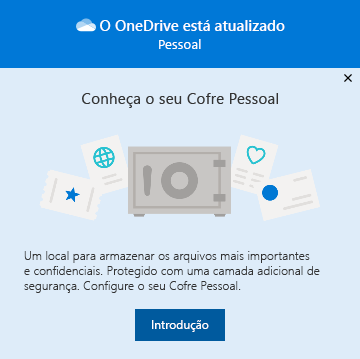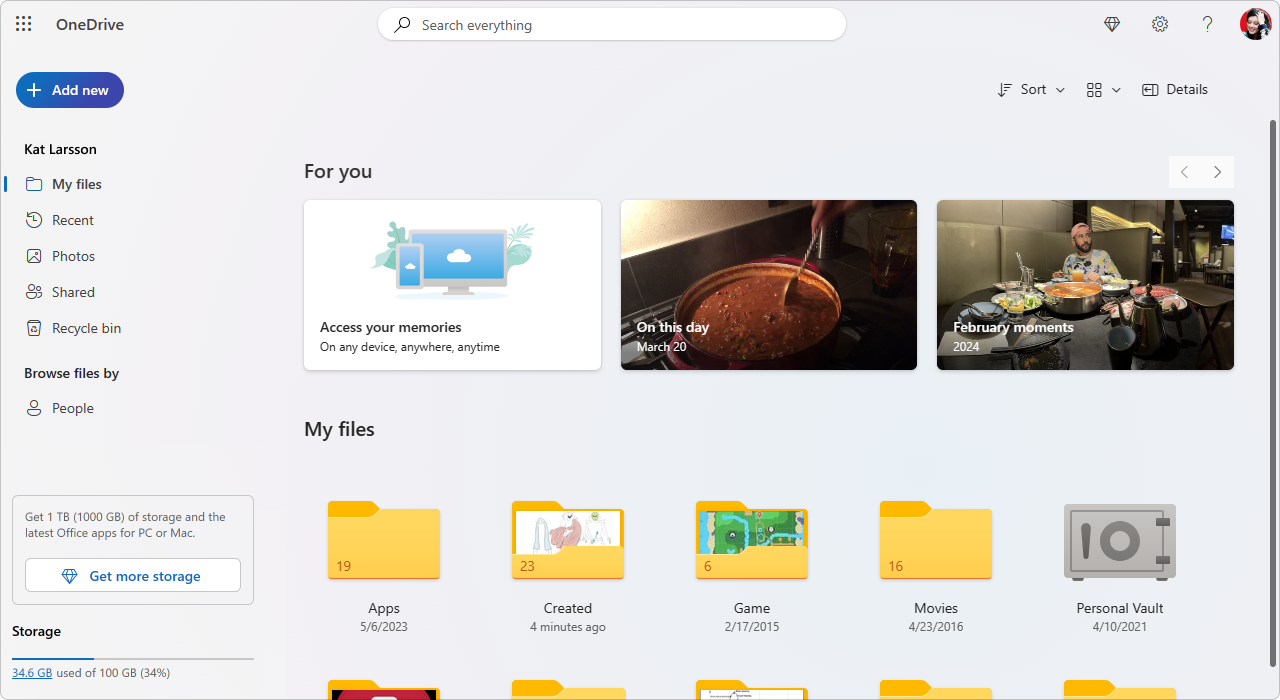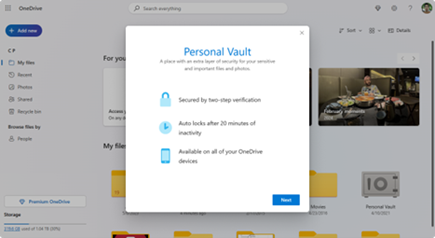O Personal Vault é uma área protegida no OneDrive onde pode armazenar os seus ficheiros e fotografias mais importantes ou confidenciais sem sacrificar a conveniência do acesso a qualquer lugar.
Vamos orientá-lo durante a configuração do seu Cofre Pessoal com um método de autenticação forte ou uma segunda etapa de verificação de identidade, como impressão digital, reconhecimento facial, PIN ou um código enviado por email ou SMS. Os arquivos trancados no Cofre Pessoal têm essa camada extra de segurança, mantendo-os mais seguros no caso de alguém obter acesso à sua conta ou dispositivo.

Importante:
-
O Personal Vault está disponível para utilizadores pessoais com uma subscrição doOneDrive Básico, Pessoal e Familiar.
-
O Personal Vault só está disponível a partir da Web, da aplicação móvel ou de um PC windows.
O Personal Vault bloqueia automaticamente após um período de inatividade e, em seguida, tem de desbloqueá-lo para aceder novamente aos seus ficheiros. Todos os seus documentos, fotos e vídeos presentes no Cofre Pessoal são fáceis de acessar no onedrive.com, no computador ou em outros dispositivos compatíveis.
Configurar o Cofre Pessoal do OneDrive
O Cofre Pessoal é uma pasta especial em seu OneDrive que fica protegida por uma camada extra de segurança. Você precisará configurá-lo separadamente em cada dispositivo onde desejar usá-lo.
-
Na primeira vez em que usar o Cofre Pessoal no OneDrive, você verá uma mensagem que terá a opção Iniciar para selecionar.
Se não vir a mensagem ou a tiver dispensado, aceda à sua OneDrive e selecione a pasta Personal Vault .
-
Leia sobre o Personal Vault e selecione Seguinte ou Continuar (varia consoante o seu dispositivo).
-
Na caixa de diálogo Verificar sua identidade, verifique as informações da sua conta e anote seu endereço de e-mail caso o queira usar na próxima etapa. Depois selecione Verificar.
Observação: No aplicativo móvel do OneDrive, será solicitado que entre noOneDrive antes de ver a próxima tela.
-
Escolha um método de verificação. Por exemplo, selecione Texto e siga as instruções para enviar uma mensagem de texto para seu próprio telefone.
Caso esteja usando a validação por texto ou email, você precisará encontrar o texto ou a mensagem de email e digitar o código que foi enviado.Para obter mais informações sobre como a Microsoft utiliza códigos e métodos de verificação, consulte Informações de segurança da conta Microsoft & códigos de verificação.
Observação: Se não receber um código, poderá ter de ajustar as informações da conta. Por exemplo, verifique se o seu número de celular está preenchido na sua conta.
Autenticação Two-Factor no OneDrive
OneDrive O Personal Vault fornece uma camada adicional de segurança ao utilizar a Autenticação Two-Factor, o que ajuda a garantir que apenas pode aceder às suas informações críticas. Microsoft 365 Anteriormente, os subscritores Básico, Pessoal e Familiar só podiam armazenar um pequeno número de ficheiros no seu Cofre Pessoal. Os subscritores podem agora colocar o número de ficheiros que quiserem no respetivo OneDrive Cofre Pessoal (até ao limite de armazenamento).
-
Inicie sessão no OneDrive.com com as suas credenciais da Microsoft.
-
Ative o Personal Vault (em Definições , selecione Cofre Pessoal e, em seguida, clique em Ativar).
-
Selecione Autenticação de Dois Fatores (2FA).Para uma maior segurança, ativar o OneDrive Personal Vault requer 2FA. Pode optar por utilizar um endereço de e-mail secundário ou, para maior segurança, pode utilizar a aplicação Microsoft Authenticator. Para obter mais informações sobre a aplicação Microsoft Authenticator, consulte Como utilizar a aplicação Microsoft Authenticator.
-
Introduza o PIN.Depois de configurar a Autenticação Two-Factor, receberá PINs através do método de autenticação escolhido. Introduza este PIN para ativar o seu Cofre Pessoal.
Observação: Sempre que aceder ao seu OneDrive Personal Vault, ser-lhe-á pedido para se autenticar através do método de Autenticação Two-Factor selecionado, garantindo que apenas você pode ver e editar os seus ficheiros mais confidenciais.
Carregar arquivos ou pastas no Cofre Pessoal
Pode adicionar o número de ficheiros que quiser ao seu OneDrive Personal Vault (até ao limite de armazenamento).
-
Em seu OneDrive, escolha a pasta do Cofre Pessoal.
-
Caso seja solicitado, entre usando o método de verificação de identidade selecionado. Por exemplo, selecione Texto e siga as instruções para enviar uma mensagem de texto para seu próprio telefone.
-
Selecione os ficheiros ou pastas que pretende adicionar ao seu Cofre Pessoal.
-
Selecione Mover para e selecione Personal Vault (ou arraste os itens).
Dicas:
-
Pode utilizar a aplicação móvel OneDrive para digitalizar documentos, tirar fotografias ou gravar vídeos diretamente no seu Cofre Pessoal, mantendo-os fora das áreas menos seguras do seu dispositivo, como as imagens da câmara.
-
No browser Google Chrome ou Microsoft Edge, pode carregar pastas a partir da opção Pasta no menu Carregar ou arrastar pastas para o site.
Mover arquivos para o Cofre Pessoal
Você pode mover os arquivos que já estão no OneDrive seu para seu Cofre Pessoal.
-
Em seu OneDrive, escolha a pasta do Cofre Pessoal.
-
Caso seja solicitado, entre usando o método de verificação de identidade selecionado. Por exemplo, selecione Texto e siga as instruções para enviar uma mensagem de texto para seu próprio telefone.
-
Selecione os ficheiros que pretende mover e, em seguida, selecione Mover para.
-
Selecione o destino pretendido e, em seguida, selecione Mover para aqui (ou arraste os itens).
Observação: Pode adicionar o número de ficheiros que quiser ao seu OneDrive Personal Vault (até ao limite de armazenamento).
Desbloquear seu Cofre Pessoal
Por motivos de segurança, o OneDrive Personal Vault bloqueia automaticamente quando não está a utilizá-lo ativamente. Veja aqui como desbloqueá-lo.
-
Em seu OneDrive, escolha a pasta do Cofre Pessoal.
-
Verifique sua identidade escolhendo um método de verificação. Por exemplo, selecione Texto e siga as instruções para enviar uma mensagem de texto para seu próprio telefone.
Caso esteja usando a validação por texto ou email, você precisará encontrar o texto ou a mensagem de email recebida e digitar o código que foi enviado.
Você pode desbloquear o Cofre Pessoal usando o aplicativo Microsoft Authenticator. O aplicativo não precisa de acesso à Internet para gerar um código de acesso.
Dicas:
-
Reveja regularmente o seu OneDrive Personal Vault para garantir que tudo o que armazenou lá ainda é relevante e requer a camada adicional de segurança.
-
Embora o seu Cofre Pessoal feche automaticamente após 20 minutos de inatividade, deve fechar o Seu Cofre Pessoal quando terminar de trabalhar no mesmo. Este hábito mantém os seus ficheiros confidenciais bloqueados, mesmo que se esqueça de fechar o browser.
Bloquear seu Cofre Pessoal
Você pode bloquear seu Cofre Pessoal a qualquer momento.
-
No seu OneDrive, selecione a pasta Personal Vault .
-
Selecione Bloquear.
Perguntas frequentes
Você verá o ícone do Cofre Pessoal nas pastas do OneDrive ou quando clicar no ícone do OneDrive na barra de tarefas.
-
Windows 11
-
Windows 10 (Versão 1903 ou posteriores)
-
Android 6 (ou posteriores)
-
iOS 11.3 (ou posteriores)
-
Um browser com a versão mais recente do Microsoft Edge, Chrome ou Firefox. Para aumentar a segurança, use o modo InPrivate ou Anônimo do seu navegador.
O Cofre Pessoal é uma área protegida do OneDrive que só pode ser acessado com um método de autenticação forte ou uma segunda etapa de verificação de identidade, como impressão digital, reconhecimento facial, PIN ou um código do aplicativo Microsoft Authenticator, ou um código enviado por email ou SMS.
Para saber mais sobre a autenticação, consulte Como utilizar a verificação de dois passos com a sua conta Microsoft.
Como seu Cofre Pessoal é uma pasta segura, ele aparece como um atalho na sua lista dearquivos, não na lista de pastas:
Em um aplicativo móvel, você o verá na lista de pastas.
Para garantir a privacidade, os itens do Cofre Pessoal não são exibidos nos resultados da pesquisa.
Para sua proteção, seu Cofre Personal OneDrive será bloqueado automaticamente após um período de tempo. Isso significa que o acesso a arquivos ou reprodução de vídeos de seu Cofre Pessoal serão interrompidos.
Na Web, o seu Cofre Pessoal será bloqueado após 20 minutos de inatividade.
-
Abra as configurações do OneDrive (selecione o ícone da nuvem do OneDrive na área de notificação e, em seguida, selecione o ícone Ajuda e Configurações do OneDrive e Configurações).
-
Acesse a guia Conta.
-
Em Cofre Pessoal, selecione o tempo de espera do bloqueio.
Em um dispositivo móvel, seu Cofre Pessoal será bloqueado após 3 minutos de inatividade, mas você pode alterá-lo em Eu > Configurações > Cofre Pessoal > Bloqueio Automático ou Bloqueio por inatividade e selecionar uma duração diferente.
Sim (sujeito às limitações normais do tipo de arquivo do OneDrive). O Cofre Pessoal é um local do OneDrive de com uma camada de segurança extra.
Observação: Temos conhecimento de um problema em que os documentos antigos Word (por exemplo, filename.doc) não podem ser abertos a partir do Personal Vault. Word documentos guardados no formato mais recente estão ok.
Não. É necessário transferir o arquivo do Cofre Pessoal para compartilhá-lo.
Se não tiver uma subscrição Microsoft 365 Family ou Pessoal, só pode adicionar até três ficheiros no seu Cofre Pessoal. Caso já tenha uma assinatura, você pode adicionar quantos arquivos desejar (até o limite de armazenamento).
Dispositivo móvel e OneDrive.com: Os arquivos excluídos do seu Cofre Pessoal não estão visíveis na sua lixeira a menos que ele esteja desbloqueado. Quando o seu Cofre Pessoal for desbloqueado, os arquivos da lixeira ficarão visíveis.
Windows 10: Arquivos excluídos do seu Cofre Pessoal usando seu computador são excluídos permanentemente e não aparecem na lixeira do computador. No entanto, você pode encontrar os arquivos na lixeira do OneDrive.com, desde que os arquivos já tenham sido carregados para o OneDrive.
A verificação em duas etapas é necessária para obter acesso ao Cofre Pessoal.
No momento, o Cofre Pessoal no Windows 10 não protege os nomes ou as marcações dos arquivos em seu Cofre Pessoal quando o Cofre está bloqueado. A equipa OneDrive está ciente desta limitação e está empenhada em alargar a proteção a estes atributos numa atualização futura.
Quando um ficheiro do Personal Vault tiver sido aberto numa aplicação do Windows, o nome do ficheiro poderá aparecer na lista Recentes dessa aplicação e noutras localizações do Windows. Considere abrir arquivos do Cofre Pessoal no OneDrive.com para evitar esse comportamento.
A verificação em duas etapas da Microsoft ajuda a proteger você, tornando mais difícil alguém entrar em sua conta Microsoft. Ela usa duas diferentes formas de identidade: sua senha e um método de contato. Mesmo que outra pessoa encontre a sua palavra-passe, esta será parada se não tiver acesso às suas informações de segurança. Se ativar a verificação em duas etapas, receberá um código de segurança em seu email, ou aplicativo autenticador sempre que entrar em um dispositivo que não foi designado como confiável. A verificação em duas etapas é aplicada a todos os aplicativos que exigem entrada com a conta da Microsoft. Isto pode ser frustrante para alguns utilizadores.
O Personal Vault oferece acesso rápido e eficiente a uma área de OneDrive que tem uma camada extra de segurança para os seus ficheiros mais importantes. Para obter mais informações, consulte Como utilizar a verificação de dois passos com a sua conta Microsoft.
Se já tiver a verificação em duas etapas em sua conta da Microsoft, o Cofre Pessoal adicionará mais alguns benefícios de segurança, incluindo:
-
Os ficheiros no Personal Vault são encriptados com o BitLocker quando são utilizados localmente num PC Windows 10
-
Os arquivos no Cofre Pessoal não são armazenados desprotegidos ou armazenados em cache no computador, no dispositivo ou no navegador
-
Compartilhamento de arquivos no Cofre Pessoal é bloqueado, assim não será possível compartilhar um arquivo do Cofre Pessoal de forma acidental
-
O Personal Vault bloqueia automaticamente após um número definido de minutos (o intervalo de bloqueio automático varia consoativamente e pode defini-lo)
A edição de documentos do Office (Word, PowerPoint, Excel, etc.) no seu Cofre Pessoal é suportada apenas num PC ou na Web.
Em um aplicativo móvel, você pode exibir documentos, mas precisará mover um documento do seu Cofre Pessoal para editá-lo.
Para alguns clientes, a pasta do Personal Vault pode exibir texto no idioma errado. Isto deve-se a uma diferença entre as definições de idioma OneDrive e as definições de idioma do PC.
Começamos a implantar uma correção, mas há duas soluções disponíveis imediatamente:
-
Altere as configurações de idioma do perfil da Conta Microsoft para corresponder às configurações de idioma do computador (Iniciar > Configurações > Idioma de exibição).
-
Renomeie sua pasta do Cofre Pessoal:
-
Entre no OneDrive.com
-
Desbloqueie sua pasta Cofre Pessoal.
-
Escolha Renomear na barra de menus superior. Isso sincronizará suas configurações de idioma.
-
No seu computador, as miniaturas estão ocultas para privacidade.
Num browser e no seu dispositivo móvel, as miniaturas estão visíveis.
Precisa de mais ajuda?
|
|
Entre em contato com o Suporte Para obter ajuda com suas assinaturas e conta Microsoft, visite Ajuda de Conta e Cobrança. Para obter suporte técnico, acesse Entre em contato com o Suporte da Microsoft, insira o problema e selecione Obter Ajuda. Se você ainda precisar de ajuda, selecione Entre em contato com o suporte para ser direcionado para a melhor opção de suporte. |
|
|
|
Administradores Administradores devem visualizar Ajuda para Administradores do OneDrive, Comunidade Tecnológica do OneDrive ou entrar em contato com Suporte do Microsoft 365 para empresas. |